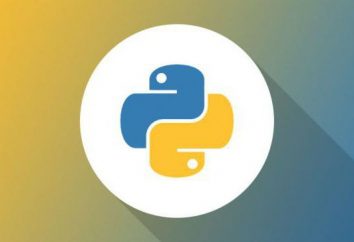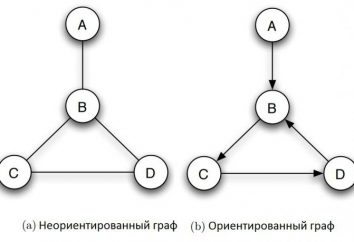Como reduzir o tamanho da página em casos diferentes?
Muitas vezes, quando se trabalha em uma variedade de dispositivos digitais, é impossível fazer o que está em sua tela. a questão que surge em tal situação que,  como reduzir o tamanho da página, ou aumentá-la. Em usuários novatos inexperientes, esta situação provoca uma série de emoções negativas. Eles ficam nervosos e fazer ações completamente imprevisíveis. Embora nada sverhstrashnogo nela, e através da realização de manipulações simples podem ser reposto. É importante notar uma coisa. A questão de como reduzir o tamanho da página, ou aumentá-lo deve ser amarrado a um tipo de dispositivo específico. Esse é o procedimento para o smartphone resolver esses problemas sozinho, mas para o computador pessoal – completamente diferente. Neste caso, o segundo caso não é o último papel desempenhado pela aplicação em que essa situação ocorre.
como reduzir o tamanho da página, ou aumentá-la. Em usuários novatos inexperientes, esta situação provoca uma série de emoções negativas. Eles ficam nervosos e fazer ações completamente imprevisíveis. Embora nada sverhstrashnogo nela, e através da realização de manipulações simples podem ser reposto. É importante notar uma coisa. A questão de como reduzir o tamanho da página, ou aumentá-lo deve ser amarrado a um tipo de dispositivo específico. Esse é o procedimento para o smartphone resolver esses problemas sozinho, mas para o computador pessoal – completamente diferente. Neste caso, o segundo caso não é o último papel desempenhado pela aplicação em que essa situação ocorre.
Os dispositivos móveis
A maneira mais fácil de resolver este problema em dispositivos móveis com o sistema operacional chamado "Android" e tocar tela capacitiva tipo (como hoje, a maioria). Toda esta informação pode facilmente encontrar na documentação que vem, ou verificar empiricamente. É o suficiente para empurrar os dois dedos e encostou-se na tela. Quando eles se aproximam da imagem deve ser escalado para um menor  lado. Esta é a resposta para a pergunta "como para reduzir a escala da página em seu telefone ou tablet no sistema operacional do Google." Para realizar a operação inversa você precisa colocar os dedos juntos e depois empurrá-los gradualmente. Na maioria das vezes ele é usado quando se navega recursos da Internet, imagens e documentos de texto. Um pouco situação mais difícil nos telefones móveis. Eles são mais comumente usados telas sensíveis ao toque com tecnologia resistiva. Como resultado – definido anteriormente maneira de alterar a escala não é mais possível. Em alguns casos (por exemplo, "Nokia C2-03") são dois lados lupa da tela com o "plus" e "menos". São eles que são responsáveis por executar esta operação. Se estes botões não têm, é necessário para exibir o menu e encontrar nele o item desejado. Da mesma forma, esta situação é resolvido e empurre dispositivos.
lado. Esta é a resposta para a pergunta "como para reduzir a escala da página em seu telefone ou tablet no sistema operacional do Google." Para realizar a operação inversa você precisa colocar os dedos juntos e depois empurrá-los gradualmente. Na maioria das vezes ele é usado quando se navega recursos da Internet, imagens e documentos de texto. Um pouco situação mais difícil nos telefones móveis. Eles são mais comumente usados telas sensíveis ao toque com tecnologia resistiva. Como resultado – definido anteriormente maneira de alterar a escala não é mais possível. Em alguns casos (por exemplo, "Nokia C2-03") são dois lados lupa da tela com o "plus" e "menos". São eles que são responsáveis por executar esta operação. Se estes botões não têm, é necessário para exibir o menu e encontrar nele o item desejado. Da mesma forma, esta situação é resolvido e empurre dispositivos.
navegador
Até o momento, nós usamos um monte de navegadores, ferramentas para navegação na Web na tela do PC. Mas algoritmo páginas zoom é o mesmo. Há duas maneiras – usando apenas o teclado e combinação de mouse e o último. Como exemplo, o tamanho de imagem local de redução na tela. É o suficiente para manter pressionada a tecla no teclado "Ctrl" e – sem liberá-lo – pressione "-". Isso deve levar ao resultado desejado. A segunda maneira é que você precisa segurar todos a mesma chave «Ctrl» e vire o mouse de rolagem. Se manipulações levar ao resultado oposto, é necessário alterar o sentido de rotação. Além disso, na maioria desses produtos de software no menu há um "Scaling" item (como navegador Yandex). Ele tem três itens: "+", "-" e "100%". A sua acção é semelhante à manipulação anteriormente definido.
processador de textos
Ampla oportunidade para mudança de escala implementado em vários editores de texto, por exemplo, em "a Palavra". Ele tem uma aba separada "View". É um mini-bar "Scale". Há apenas 5 botões. O primeiro soa a mesma coisa  como o nome do mini-bar. Quando você clicar nele há uma janela especial que você pode usar o teclado numérico para definir o valor desejado. O segundo botão – "100%". Ele permite que você posicione a página para fazê-lo, como ele ficaria no papel após a retirada da impressora. Muito conveniente pré-visualização operação. Os três últimos botões são usados para dimensionar o documento para que a tela tinha uma ou duas páginas de largura. Também é possível sem o pino de receber em qualquer guia para fazer a mesma operação. É o suficiente, pressionando o botão esquerdo do mouse sobre o "+" ou "-" no canto esquerdo da barra de tarefas para redimensionar o texto.
como o nome do mini-bar. Quando você clicar nele há uma janela especial que você pode usar o teclado numérico para definir o valor desejado. O segundo botão – "100%". Ele permite que você posicione a página para fazê-lo, como ele ficaria no papel após a retirada da impressora. Muito conveniente pré-visualização operação. Os três últimos botões são usados para dimensionar o documento para que a tela tinha uma ou duas páginas de largura. Também é possível sem o pino de receber em qualquer guia para fazer a mesma operação. É o suficiente, pressionando o botão esquerdo do mouse sobre o "+" ou "-" no canto esquerdo da barra de tarefas para redimensionar o texto.
resultado
Como parte deste material demonstrou como para reduzir a escala da página no exemplo de dispositivos móveis e computador. Neste último caso mostrado é como resolver este problema em vários navegadores e processadores de texto. Nada complicado sobre isso. Com tal tarefa fácil lidar com mesmo um usuário iniciante.